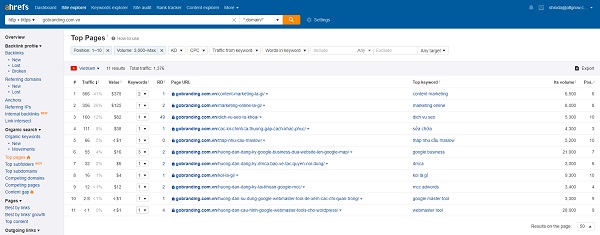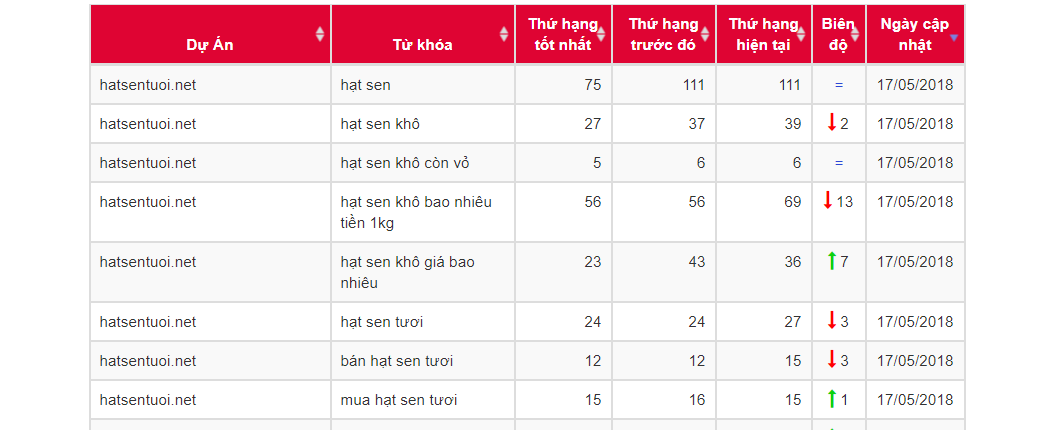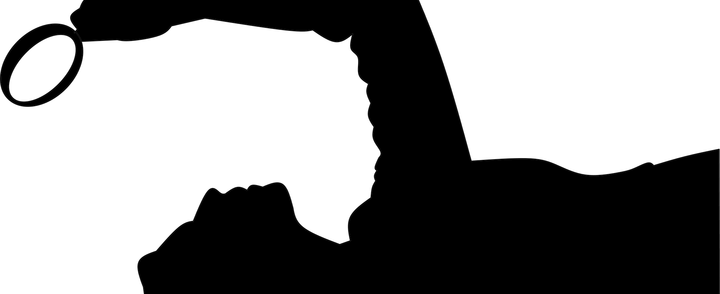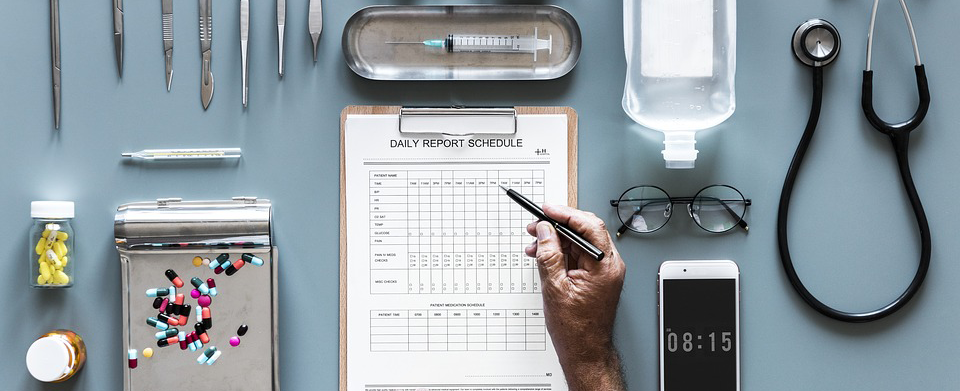Hướng dẫn các "ông chủ" cách tự kiểm tra sức khỏe website định kỳ
Website là “đứa con” thương hiệu của bạn trên môi trường trực tuyến. Muốn đứng vững thứ hạng trên Top Google, bạn cần đảm bảo "con" luôn được khỏe mạnh. Hãy tiến hành kiểm tra sức khỏe định kỳ cho website chỉ với một vài chỉ số tổng quát. Tránh bệnh nặng gây thiệt hại về thời gian và tiền bạc.
Sau đây, GWEBBOT sẽ hướng dẫn chủ website cách cân – đo – đong – đếm những chỉ số tổng quát một cách dễ dàng.
Bảng kiểm tra chỉ số tổng quát sức khỏe website dành cho các ông chủ
(SEO-er sẽ cần một danh sách chuyên sâu hơn)
| STT | Chỉ số kiểm tra | Địa chỉ kiểm tra |
| 1 | Thứ hạng từ khóa | gwebbot.com |
| 2 | Lượng truy cập website | Analytics (cài đặt) |
| 3 | Tốc độ tải trang | developers.google.com |
| 4 | Chất lượng link | bad-neighborhood.com |
| 5 | DA và PA | moz.com |
| 6 | Thân thiện với mobile | search.google.com |
| 7 | Bảo mật | sitecheck.sucuri.net |
Bạn nên kiểm tra định kỳ ít nhất 1 lần/tháng. Nếu thường xuyên hơn thì càng tốt để bạn sớm phát hiện nếu website “mắc bệnh”.
1. Thứ hạng từ khóa
Từ 16/7 – 10/8/2018, thứ hạng từ khóa “du lịch phú quốc” của travel.com.vn dao động trong khoảng vị trí 2 – 4. Từ ngày 11/8/2018 trở đi, thứ hạng ổn định với vị trí 3.
Thứ hạng từ khóa cho biết mức độ hiệu quả của SEO. Khi nhìn vào sự biến động thứ hạng của từng giai đoạn, bạn sẽ biết từ khóa đã ổn định hay chưa. Hoặc đang ổn định trong một thời gian dài bỗng đột ngột rớt hạng nghiêm trọng thì chứng tỏ website đã “trúng bệnh”. Lúc này bạn nên yêu cầu SEO-er kiểm tra lại các yếu tố SEO nhằm phát hiện và sửa chữa vấn đề kịp thời.
Bước 1: Bạn làm theo video sau để đăng ký tài khoản quản lý biến động thứ hạng từ khóa và xem cách đọc báo cáo tổng quát.
Bước 2: Để đọc báo cáo chuyên sâu. Bạn làm theo hướng dẫn chi tiết tại đây.
2. Lượng truy cập website
Sau khi xây dựng xong website, bạn cần cài đặt ngay lập tức Analytics cho website. Thông qua công cụ này, bạn có thể biết được các chỉ số về người dùng và luồng hành vi mà họ thực hiện trên trang của bạn, với khoảng thời gian bất kỳ mà bạn muốn.
Trong bài viết này nói về sức khỏe website nên GWEBBOT sẽ chỉ cho bạn những con số liên quan. Bạn nên chú ý xem có thay đổi đột ngột và sự chênh lệch lớn so với bình thường (khi kiểm tra định kỳ, bạn sẽ biết đâu là con số trung bình của website) ở những chỉ số sau không:
Bước 1: Click vào Đối tượng, chọn Tổng quan.
Bước 2: Chọn khoảng thời gian muốn kiểm tra
Bước 3: Chú trọng vào chỉ số Người dùng, Số phiên, Số lần xem trang.
Ngoài ra, trên Analytics còn có nhiều mục đo lường khác. Nếu bạn không có thời gian hoặc chỉ muốn xem con số quan trọng về sức khỏe website thì hãy tập trung vào 3 chỉ số nêu trên.
Để hiểu kỹ hơn về ý nghĩa các chỉ số Analytics, bạn hãy đọc bài viết này: Google Analytics: công cụ giúp phát triển kinh doanh online trên website.
3. Tốc độ tải trang
Bước 1: Truy cập https://developers.google.com/speed/pagespeed/insights/
Bước 2: Nhập URL trang web của bạn. Click PHÂN TÍCH.
Bước 3: Xem phân tích gồm có: máy tính bàn và thiết bị di động.
Bước 4: Xem đề xuất tối ưu để cải thiện tốc độ bằng cách click vào Hiển thị cách khắc phục.
4. Chất lượng link
Bước 1: Truy cập http://www.bad-neighborhood.com/text-link-tool.htm
Bước 2: Điền URL website của bạn.
Bước 3: Xem kết quả trả về bao gồm danh sách internal link, external link và backlink.
Bạn nên lướt qua xem có vạch vàng hoặc vạch đỏ (số lượng liên kết trên trang lớn hơn 100) và dấu chấm than vàng (trang chứa nội dung xấu bị Google đánh giá thấp) hay không.
Khi kéo xuống cuối trang, bạn sẽ thấy báo cáo thống kê các link xấu. Việc trao đổi backlink với các trang này sẽ ảnh hưởng xấu tới thứ hạng website của bạn.
5. DA và PA
DA (Domain Authority): độ uy tín của tên miền. Đây là một chỉ số quan trọng trong việc xếp hạng của Google. Nó cho thấy sức mạnh tên miền, được tính toán chủ yếu dựa trên 3 yếu tố:
- Tuổi đời tên miền: thời gian tên miền tồn tại.
- Độ phổ biến: mức độ phát triển về số lượng người truy cập, số người trở lại website, lượng tìm kiếm tự nhiên (organic search),…
- Chất lượng backlink
PA (Page Authority): độ uy tín của trang. Đây là chỉ số giúp bạn biết được sức mạnh của một trang trên website. Chỉ số này sẽ hữu ích khi kiểm tra cho landing-page.
Bây giờ, GWEBBOT sẽ hướng dẫn bạn cài đặt và kiểm tra bằng Mozbar.
Bước 1: Tạo tài khoản trên Moz tại đây
Bước 2: Truy cập email của bạn và click vào link kích hoạt. Duy trì trạng thái đăng nhập trên Moz thì bạn mới có thể xem DA và PA.
Bước 3: Cài đặt ứng dụng Mozbar trên trình duyệt Chorm bằng cách click vào đây.
Khi cài đặt thành công bạn sẽ thấy một icon chứ chữ M bên cạnh thanh URL. Nếu Mozbar đang hoạt động sẽ có màu xanh như hình dưới.
Bạn có thể tắt/bật Mozbar bằng cách click vào icon này.
Bước 4: Truy cập website của bạn. Thanh Mozbar nằm trên đầu trang web và hiển thị chỉ số DA, PA.
Bạn sẽ dễ dàng đạt được mức 20 – 30; mức 31 – 70 thường là các website mạnh có lượng traffic lớn, alexa rank (độ phổ biến website) dưới 1 triệu; còn mức 71 – 100 thì cực kỳ khó để đạt được và thường là các site cộng đồng lớn, có nội dung mạnh và index Google trên 1 triệu.
6. Thân thiện với mobile
Bước 1: Truy cập https://search.google.com/test/mobile-friendly
Bước 2: Nhập URL website của bạn
Bước 2: Xem kết quả.
7. Bảo mật
Bước 1: Truy cập https://sitecheck.sucuri.net/
Bước 2: Nhập URL website của bạn
Bước 3: Xem kết quả và đề xuất cải thiện.
Với kết quả màu xanh lá cho thấy website của bạn đang an toàn.
Qua 7 chỉ số kiểm tra sức khỏe website định kỳ dành cho chủ website, hy vọng bạn sẽ có thêm sự hỗ trợ tối ưu cho chiến lược phát triển thứ hạng website vững chắc.
>>> Chủ website và marketer cần biết:
-
Tags bài viết:
- phat-trien-website
- top-cong-cu